IOS उपकरणों के लिए ब्लैकबेरी से डेटा स्थानांतरित करने के लिए कैसे
खुद एक ब्लैकबेरी और सोच Apple करने के लिए स्विच करने के लिए? ब्लैकबेरी इसकी भव्यता बहुत कुछ किया है और एप्पल के आकर्षण अभी भी अपने आप खड़ा है। आप केवल एक iPhone से बात करने की जरूरत नहीं है; आप iOS की दुकान है कि सबसे बड़ी में से एक है दुनिया में।
iOS उपकरणों प्रमुख smartphone डेवलपर्स दुनिया में से एक हैं। एप्पल अपने अभिनव और शक्तिशाली तकनीक के साथ किसी भी smartphone निर्माता के लिए उच्चतम मानकों सेट है। IPhones उनकी शैली, डिजाइन, प्रदर्शन और विश्वसनीयता के लिए जाना जाता है। यदि आप नए iPhone के साथ अपने फोन की जगह ले रहे हैं, तो आप डेटा को स्थानांतरित करने के लिए चाहते हो सकता।
1. आप को स्थानांतरित करना हो जाएगा डाटा शामिल संपर्क, पाठ संदेश, वीडियो, audios, छवियाँ, क्षुधा और फोन लॉग होगा। इन डेटा प्रकार तक पहुँचा रहे हैं अनुप्रयोगों का एक निश्चित प्रकार। इसलिए, आप यह iOS पर पहुँचने के लिए क्षुधा का एक संगत संस्करण की आवश्यकता होगी।
2. प्रत्येक डेटा अलग से ब्लैकबेरी से iOS के लिए स्थानांतरण होगा।
3. के लिए डेटा संपर्कों की तरह, आप अलग अलग तरीकों का उपयोग कर के रूप में वे फ़ाइलों के रूप में उपलब्ध नहीं हैं सिंक करने के लिए होगा। वे एक फ़ाइल vCard, जो आपके सभी संपर्क किया जाता है कहा जाता है का उपयोग कर स्थानांतरित किया जा सकता।
4. एक से डेटा स्थानांतरित कर रहा है घंटे लगेंगे, और आप भी एक फ़ाइल misplacing या मैलवेयर स्थानांतरित करने का ख़तरा है।
MobileTrans, जो आप करने के लिए iOS ब्लैकबेरी बैकअप आयात करने के लिए अनुमति देता है जैसे तीसरे पक्ष के सॉफ़्टवेयर का उपयोग करके इस हस्तांतरण आसान बनाने के लिए सबसे अच्छा तरीका है। IOS उपकरणों के लिए ब्लैकबेरी से डेटा का स्थानांतरण दो भागों में बांटा जा सकता है:
1. ब्लैकबेरी डेस्कटॉप प्रबंधक का उपयोग कर पीसी के लिए ब्लैकबेरी बैकअप फ़ाइल निर्यात करना।
2. दूसरा, हिस्सा आप अपने iOS के लिए आपके कंप्यूटर पर सहेजी गई बैकअप फ़ाइल से फ़ाइलें पुनर्स्थापित कर रहा है द्वारा फ़ाइलें स्थानांतरित करने के लिए अनुमति देता है।
ब्लैकबेरी बैकअप निर्यात करना
इससे पहले कि आप अपने iOS के लिए डेटा स्थानांतरित कर सकते हैं, आप अपने ब्लैकबेरी से फ़ाइलों का बैकअप बनाने के लिए होगा। इस बैकअप फ़ाइल एक फ़ाइल में आपके सभी फोन सामग्री वहन करती है। सुनिश्चित करें कि नवीनीकृत एक बैकअप है। यहाँ बैकअप निर्यात करने के लिए आवश्यकताएँ हैं:
1. ब्लैकबेरी डेस्कटॉप
2. ब्लैकबेरी फोन
3. यूएसबी केबल
4. कंप्यूटर
सिर्फ ब्लैकबेरी डेस्कटॉप खोलें और अपने फ़ोन से कनेक्ट। यह आपके फ़ोन का पता लगाने जाएगा। एक बार खोजे गए बस क्लिक करें और बैकअप पर अपने कंप्यूटर पर फ़ाइल सहेजें।
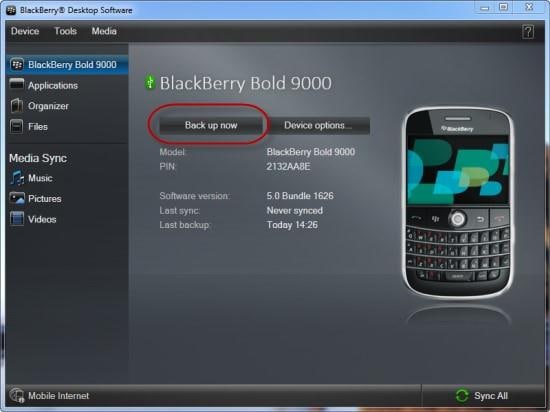
आसान समाधान: iOS उपकरणों के लिए HTC से डेटा स्थानांतरित करने के लिए 1 पर क्लिक करें
आपका BlackBerry डिवाइस आपके iPhone के लिए और iOS डिवाइस से डेटा स्थानांतरित करने के लिए एक आसान तरीका के लिए देख रहे हैं? आप Wondershare MobileTrans की तरह एक सॉफ्टवेयर का उपयोग कर सकते हैं।
Wondershare MobileTrans
MobileTrans 1-क्लिक डेटा स्थानांतरण सॉफ़्टवेयर है। आप साधारण एक साथ iOS के लिए ब्लैकबेरी से आपका पूरा डेटा स्थानांतरित कर सकते हैं। इस सॉफ्टवेयर कंप्यूटर पर चलाता है और USB कनेक्शन का उपयोग कर डेटा स्थानांतरित करता है। पूर्ण संस्करण Wondershare की वेबसाइट से डाउनलोड किया जा सकता। दोनों windows और मैक संस्करण हैं।
- सॉफ्टवेयर किसी भी smartphones से iOS, Android, विंडोज और नोकिया के बीच स्थानांतरण की अनुमति कर सकते हैं। यह लगभग 3000 मॉडल फोन का समर्थन करने के लिए जाना जाता है।
- आप आसानी से अपने फ़ोन डेटा का बैकअप लें कर सकते हैं और यह करने के लिए मूल गुणवत्ता बहाल।
- सॉफ्टवेयर भी मिटा विकल्प, जो फ़ोन से सभी डेटा मिटाने और यह कारखाना सेटिंग्स को बहाल है। यह कब महान विकल्प अपना रहे हैं फोन बेचने के लिए या उपयोगकर्ता को स्थानांतरित करने के लिए लग रही।
- इस सॉफ्टवेयर का इंटरफेस आसान है और प्रक्रिया में केवल कुछ मिनट लग।
4,088,454 लोग इसे डाउनलोड किया है
IOS के लिए MobileTrans का उपयोग करके बैकअप हस्तांतरण करने के लिए कदम
MobileTrans दो अलग ओएस आसान के बीच डेटा अंतरण की जटिल प्रक्रिया बनाता है। अपने पीसी पर सॉफ़्टवेयर स्थापित करें और सुनिश्चित करें कि आप गाइड के माध्यम से जाने के किसी भी संदेह है यदि सॉफ़्टवेयर का उपयोग करने के लिए कैसे पर। यहाँ विधि के लिए आवश्यकताएँ हैं:
- MobileTrans सॉफ्टवेयर
- कंप्यूटर मैक या Windows
- यूएसबी केबल
चरण 1
सॉफ़्टवेयर प्रारंभ करें और बैकअप से पुनर्स्थापित करने के लिए विकल्प जाओ। यह विकल्प हरे रंग में है। अब सिर्फ ब्लैकबेरी बैकअप से पुनर्स्थापित करने के लिए का चयन करें।
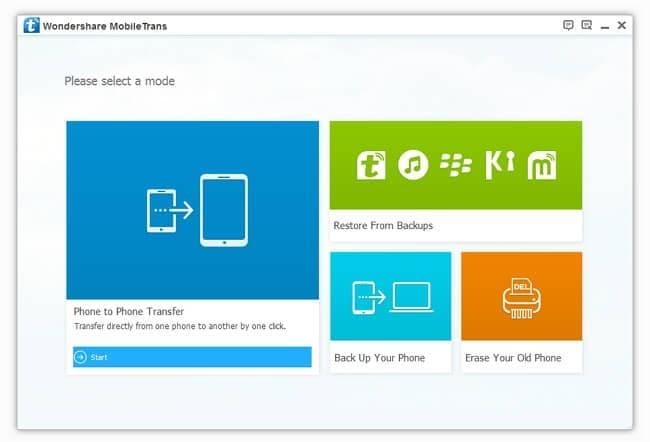
चरण 2
अब सॉफ्टवेयर आप के लिए अपने फ़ोन से कनेक्ट करने के लिए इंतजार करेंगे। स्रोत के रूप में कंप्यूटर से अपने बैकअप फ़ाइल का चयन करें और बनाने के अपने iOS डिवाइस आपके गंतव्य के रूप में। बस मध्य कक्ष से आप और आपके iPhone के लिए स्थानांतरण प्रारंभ करें प्रतिलिपि बनाएँ पर क्लिक करें चाहते हैं सामग्री का चयन करें।
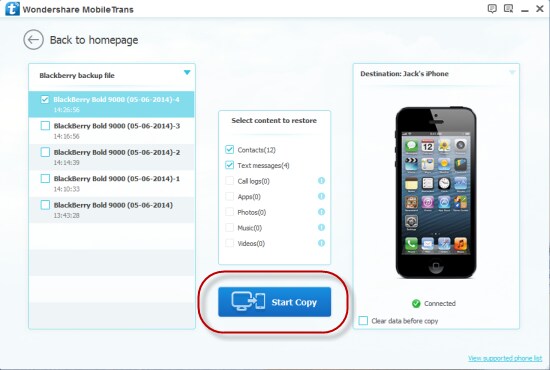
चरण 3
अगली विंडो पर आप स्थानांतरण प्रगति देख सकते हैं। समय लो स्थानांतरित डेटा के आकार पर निर्भर करेगा।
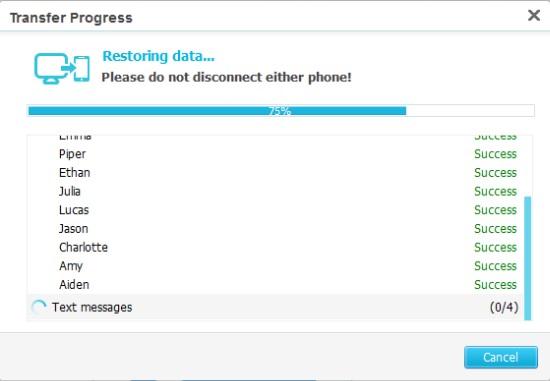
एक बार प्रक्रिया समाप्त, केबल निकालें और आप अपने iOS डिवाइस पर डेटा देख सकते हैं। डेटा को देखने के लिए संबंधित क्षुधा को खोलने।
कौन सा iOS उपकरणों आप प्रयोग करते हैं?
IOS उपकरणों के एक बड़े पैमाने पर ब्रांड एप्पल के कारण अमेरिकियों के बीच लोकप्रिय हैं। यह बड़े पैमाने पर प्रशंसक अपनी रचनात्मक और अभिनव उत्पादों के कारण आधार बनाया है। वे पर नए उत्पादों के साथ उनके उपभोक्ता मनोरंजक रखें। तो कौन सा iOS डिवाइस आप प्रयोग करते हैं?
विकल्प 1: iPhone 6s प्लस)
विकल्प 2: iPhone 6 प्लस)
विकल्प 3: iPhone 5s
4 विकल्प: एयर 2 iPad
विकल्प 5: iPad हवा
विकल्प 6: iPad मिनी 2
विकल्प 7: iPad मिनी 3
8 विकल्प: iPad मिनी
विकल्प 9: iPhone 4s
विकल्प 10: iPhone 4

